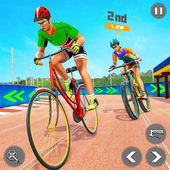diskgenius是一款功能强大的磁盘管理工具,它提供了丰富的功能,包括分区管理、数据恢复、备份与还原等。本文将详细介绍如何使用diskgenius备份分区,以确保数据安全并方便在需要时进行恢复。
一、准备工作
在使用diskgenius备份分区之前,需要做好以下准备工作:
1. 下载安装diskgenius:确保已从官方网站或可信来源下载并安装了最新版本的diskgenius软件。
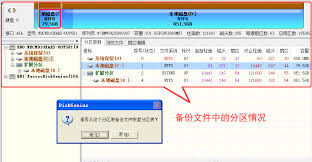
2. 选择备份分区:确定需要备份的分区,例如c盘或其他重要数据分区。
3. 准备存储位置:为备份文件选择一个合适的存储位置,确保有足够的磁盘空间来存储备份镜像。
二、备份分区步骤
以下是使用diskgenius备份分区的详细步骤:
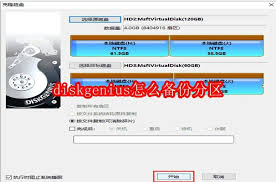
1. 打开diskgenius软件:
* 双击桌面上的diskgenius图标或在开始菜单中找到并打开它。
2. 选择需要备份的分区:
* 在diskgenius的主界面中,找到并选中需要备份的分区。可以通过左侧的磁盘列表或上方的分区列表进行选择。
3. 点击备份分区按钮:
* 点击上方工具栏中的“备份分区”按钮,或者在选中的分区上右键点击,选择“备份分区到镜像文件”选项。
4. 设置备份文件路径和名称:
* 在弹出的“将分区(卷)备份到镜像文件”对话框中,点击“选择文件路径”按钮,选择备份文件的存储位置和文件名,然后点击“打开”按钮。
5. 选择备份选项:
* 在备份对话框中,还可以点击“备份选项”按钮进行高级设置,如选择备份方式(完整备份、增量备份)、压缩方式以及排除特定文件或文件夹等。
6. 开始备份:
* 设置完成后,点击“开始”按钮。在弹出的提示框中,选择“热备份”选项,这样可以在不重启电脑的情况下完成备份操作。如果选择“重启到winpe”,则当前系统将自动重启到winpe环境并继续执行备份操作。
7. 等待备份完成:
* diskgenius将开始备份指定的分区。备份过程中,请耐心等待,不要中断操作。
8. 完成备份:
* 备份完成后,点击“完成”按钮,关闭备份对话框。
三、备份方式的选择
diskgenius提供了多种备份方式,以满足不同需求:
1. 备份所有扇区:将整个分区的所有扇区都备份到镜像文件中,包括无效数据。这种方式适用于有特殊需求的情况,但备份速度较慢且占用存储空间较大。
2. 按存储结构备份:只备份含有有效数据的扇区,速度相对较快。但恢复时目标分区的大小必须与源分区完全相同。
3. 按文件备份:将分区中的所有文件和有效数据逐一打包备份到镜像文件中。这种方式备份速度较快且恢复灵活,目标分区的容量只需大于源分区的已用数据量总和即可。
四、注意事项
在使用diskgenius备份分区时,需要注意以下几点:
1. 确保磁盘空间足够:备份文件将占用大量磁盘空间,请确保选择的存储位置有足够的可用空间。
2. 选择合适的备份方式:根据实际需求选择合适的备份方式,以平衡备份速度和存储空间利用率。

3. 定期备份:定期备份重要分区以确保数据安全,特别是在进行系统更新或安装新软件之前。
4. 检查备份文件:备份完成后,建议定期检查备份文件的完整性和可用性,以确保在需要时能够顺利恢复数据。
通过遵循以上步骤和注意事项,您可以轻松地使用diskgenius备份分区,确保数据安全并方便在需要时进行恢复。